媒体处理MPS支持使用媒体处理控制台、OSS控制台、OSS API和其他工具上传视频文件。本文为您介绍上传视频具体操作。
上传说明
上传方式
使用MPS控制台
在MPS控制台,通过指定工作流后,直接上传文件到工作流的输入节点设置的OSS输入路径中,并发起工作流任务。上传后的文件将在媒体列表中生成媒体文件,并注册媒资ID(MediaId)。
前提条件
操作步骤
登录媒体处理控制台。
在顶部菜单栏左侧选择地域。
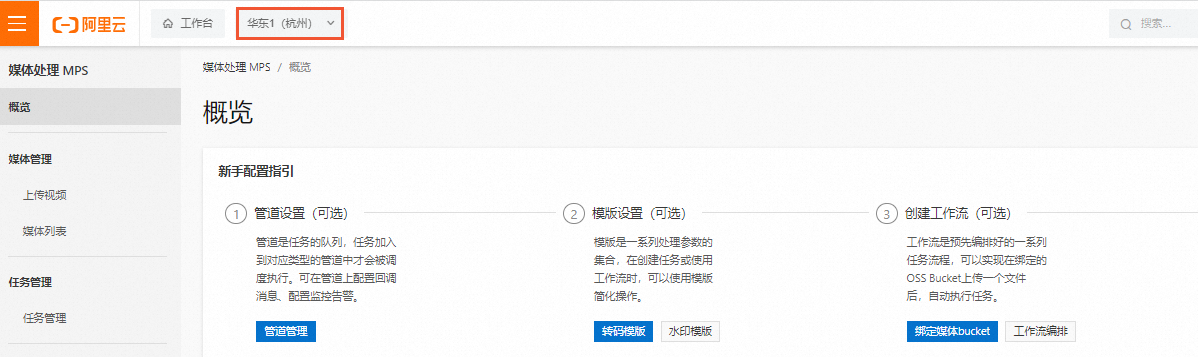
在左侧导航栏,选择,进入上传视频页面。
单击添加视频。
在添加视频弹窗中选择要上传的视频。
参数
说明
工作流
在下拉框中选择工作流名称。
添加视频
单击添加本地需要上传的视频文件。
单击开始上传。
说明开始上传后,离开此页面不影响上传任务进行,但请不要刷新或关闭浏览器或访问其他云产品控制台,否则会导致上传中断。
后续步骤
视频文件上传后,在左侧导航栏,选择,查看或发布上传后已生成的媒体文件。具体操作,请参见管理媒体。
使用OSS控制台
在OSS控制台,您可以上传到任意媒体处理支持区域的Bucket下,再手动发起转码等处理任务。或将文件上传到工作流的输入路径下,来触发工作流。
前提条件
开通OSS服务,详细操作请参见开通OSS服务。
操作步骤
登录OSS管理控制台。
在左侧导航栏选择Bucket列表。
单击目标Bucket名称。如果需要触发工作流执行,请务必选择您在媒体处理控制台已经添加的输入Bucket名称及工作流的输入节点设置的输入路径。
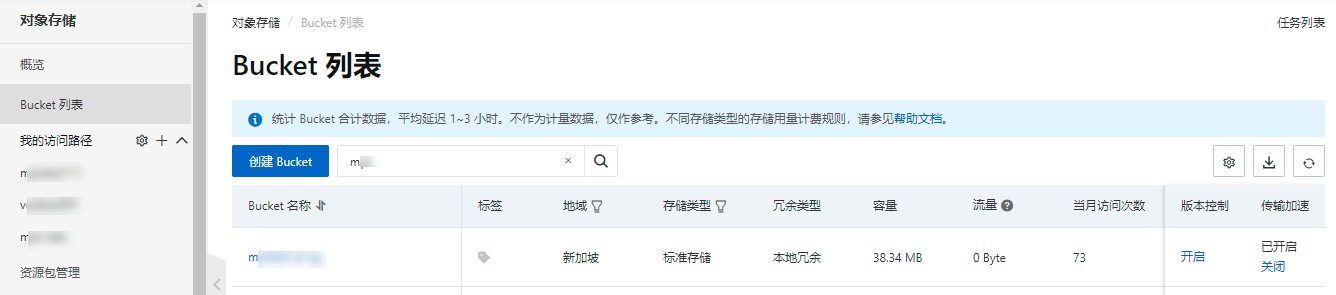
选择文件管理>文件列表,单击上传文件。
在上传文件页面,按以下说明完成基础配置项。更多说明请参见控制台上传文件。
参数
说明
上传到
选择上传到当前目录或指定目录。
文件ACL
根据需求进行选择,默认为继承Bucket。
待上传文件
单击扫描文件、扫描文件夹或将文件拖拽至区域内进行文件上传,视频文件上传后自动执行工作流并生成媒体文件。
单击上传文件,开始上传。
后续步骤
上传后的视频文件会在媒体处理控制台媒体列表中生成媒体文件。查看或发布媒体文件,请参见管理媒体。
使用OSS其他方式
OSS还支持API和多种工具上传:
PutObeject、PostObject、CopyObeject等基础操作,请参见基础操作。
说明以上动作都会新增存储文件,如果新增文件的路径配置了自动触发的工作流,将触发工作流执行。如果您在使用CopyObeject复制文件时,不希望触发工作流,请先将工作流停用。
分片上传,请参见分片上传。
说明如果您使用OSS分片上传,则必须使用UploadPart上传,不要使用PutObject来上传分片,否则会导致每个分片文件上传完后都触发工作流执行。在将所有数据Part都上传完成后,您必须调用CompleteMultipartUpload接口来完成整个文件的分片上传,否则不会触发媒体处理的工作流执行。
工具上传,如ossutil、图形化管理工具ossbrowser等,请参见OSS常用工具汇总。
常见问题
上传一次文件但触发多次转码
当出现一次上传触发多次转码的情况时,请您按照以下方法进行排查:
检查您的工作流输入路径信息,是否存在一个文件同时匹配了多个工作流输入路径。匹配规则参见工作流的文件匹配规则。
检查上传文件路径和输出文件路径是否会触发工作流的内部循环,同时检查代码中是否包含循环逻辑,比如:某个文件生成后再次提交工作流。
检查上传文件是否为直播录制的M3U8文件,如果在录制过程中多次调用OSS PutObject来更新M3U8文件,会导致多次触发工作流执行。为了避免重复触发,建议将工作流设置为手动触发,待M3U8文件最终更新完毕再调用AddMedia接口触发工作流。或工作流设置为自动触发,但需要等整场直播录制完毕,再一次性上传到OSS。
检查是否为分片上传,如果使用了PutObject来上传分片,会导致多次触发工作流执行。为了避免重复触发,必须UploadPart来上传分片,并且在将所有数据Part都上传完成后,必须调用CompleteMultipartUpload接口来完成整个文件的分片上传,否则不会触发媒体处理的工作流执行。